首页 > 电脑教程
图文解读win10系统9860窗口动画关闭的设置方法
2021-10-20 06:58:00 电脑教程
今天教大家一招关于win10系统9860窗口动画关闭的操作方法,近日一些用户反映win10系统9860窗口动画关闭这样一个现象,当我们遇到win10系统9860窗口动画关闭这种情况该怎么办呢?我们可以 1.右键单击“这台电脑” 2.单击“属性”下面跟随小编脚步看看win10系统9860窗口动画关闭详细的设置方法:
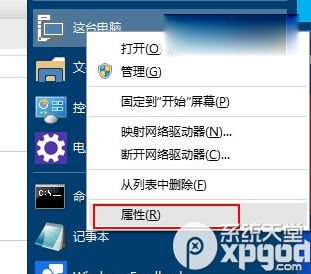
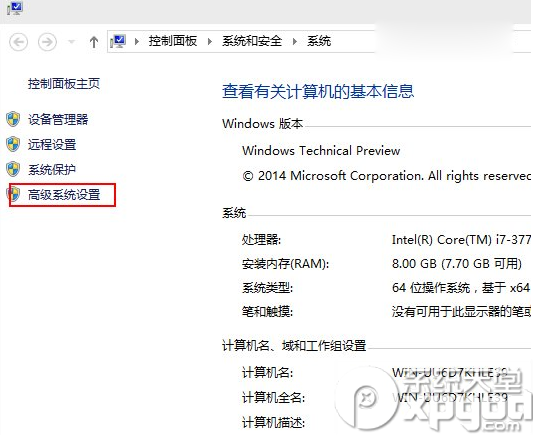
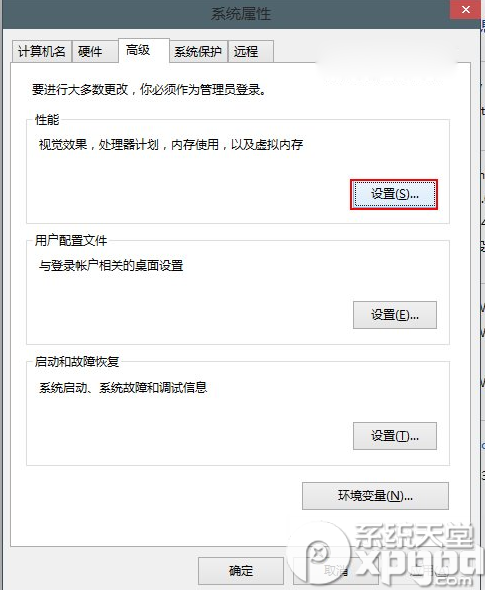
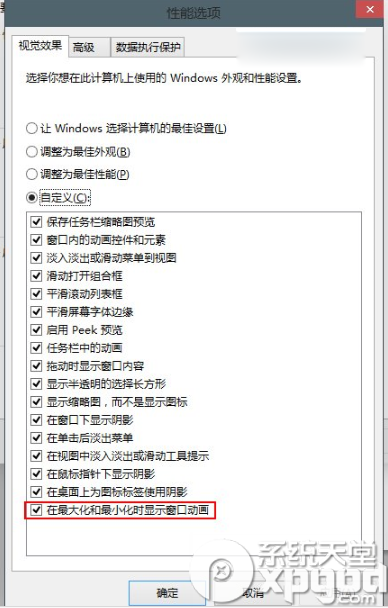
win10预览版9860窗口动画关闭方法:
1.右键单击“这台电脑”
2.单击“属性”
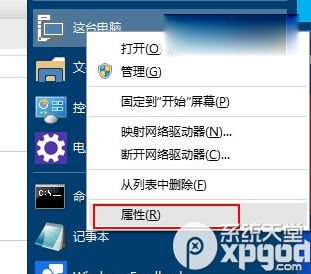
3.单击“高级系统设置”
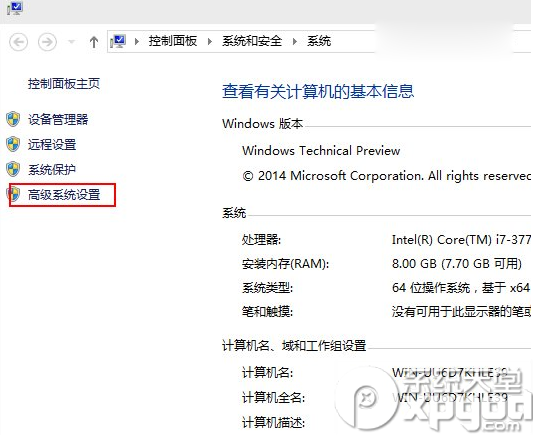
4.单击“设置”打开性能选项页面
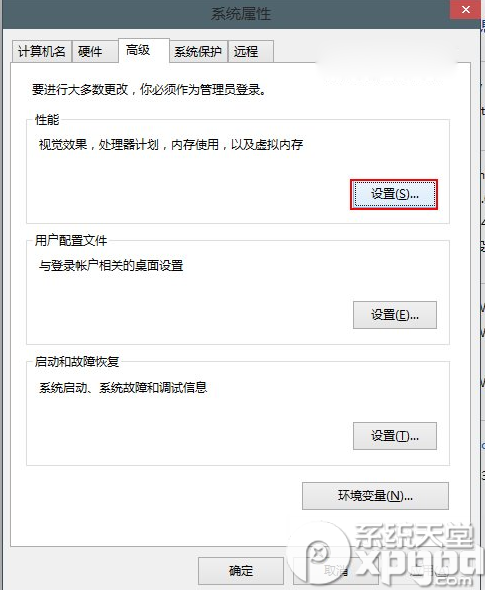
5.在性能选项页面中,取消“在最大化和最小化时显示窗口动画”选项前的对号
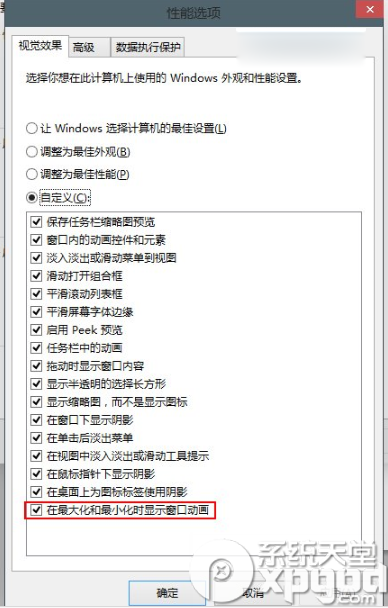
6.点击“应用”,然后你就会发现恼人的动画已经关闭了。
另外注意,关闭窗口动画同时,虚拟桌面的切换过渡特效也会被关闭。
以上就是解决win10系统9860窗口动画关闭的操作方法还有不知道怎么解决的小伙伴赶快来学习一下吧!希望对大家有所帮助。
相关教程推荐
- 2021-10-15 win7能再还原到win10吗,win10变成win7怎么还原
- 2021-09-30 win7怎么调整屏幕亮度,win7怎么调整屏幕亮度电脑
- 2021-08-31 win7笔记本如何开热点,win7电脑热点怎么开
- 2021-08-04 360如何重装系统win7,360如何重装系统能将32改成
- 2021-08-14 win7未能显示安全选项,win7没有安全模式选项
- 2021-10-11 联想天逸5060装win7,联想天逸310装win7
- 2021-07-25 win7无法禁用触摸板,win7关闭触摸板没有禁用选项
- 2021-07-25 win7卡在欢迎界面转圈,win7欢迎界面一直转圈
- 2021-09-07 gta5一直在载入中win7,win7玩不了gta5
- 2021-09-16 win7一直卡在还原更改,win7一直卡在还原更改怎么
热门教程